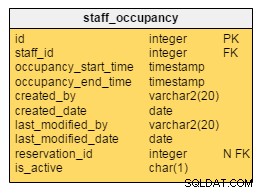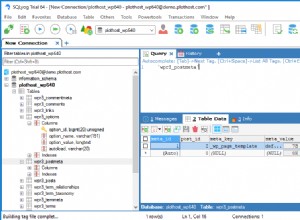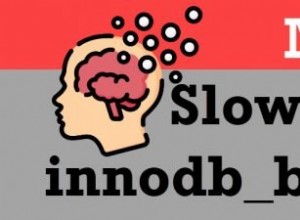MySQL Workbench ist das grafische Tool zur Verwaltung der MySQL- und MariaDB-Datenbankserver. Wir können Workbench verwenden, um Datenbanken, Datenbankbenutzer und Datenbanktabellen zu verwalten. Es bietet auch Funktionen zum grafischen Entwerfen der Datenbank.
In diesem Tutorial werden wir alle Schritte besprechen, die zum Installieren von MySQL Workbench auf Ubuntu 18.04 LTS erforderlich sind. Die Schritte sollten bei anderen Ubuntu-Versionen gleich sein.
Notizen :Vielleicht möchten Sie auch - How To Install MySQL 8 on Ubuntu.
durchgehen
Schritt 1 - Paketliste aktualisieren
Verwenden Sie den unten genannten Befehl, um die Paketliste zu aktualisieren. Es wird die neuesten Paketinformationen aus den Ubuntu-Repositories abrufen, sodass wir die neueste Version von Workbench installieren.
# Update packages list
sudo apt-get update
Schritt 2 - Workbench installieren
In diesem Schritt installieren wir Workbench mit dem unten aufgeführten Befehl.
# Install MySQL Workbench
sudo apt install mysql-workbench
Drücken Sie Y zu bestätigen und mit der Installation fortzufahren.
Schritt 3 – Workbench starten
Starten Sie nun die Workbench aus der installierten Software, wie in Abb. 1 gezeigt.
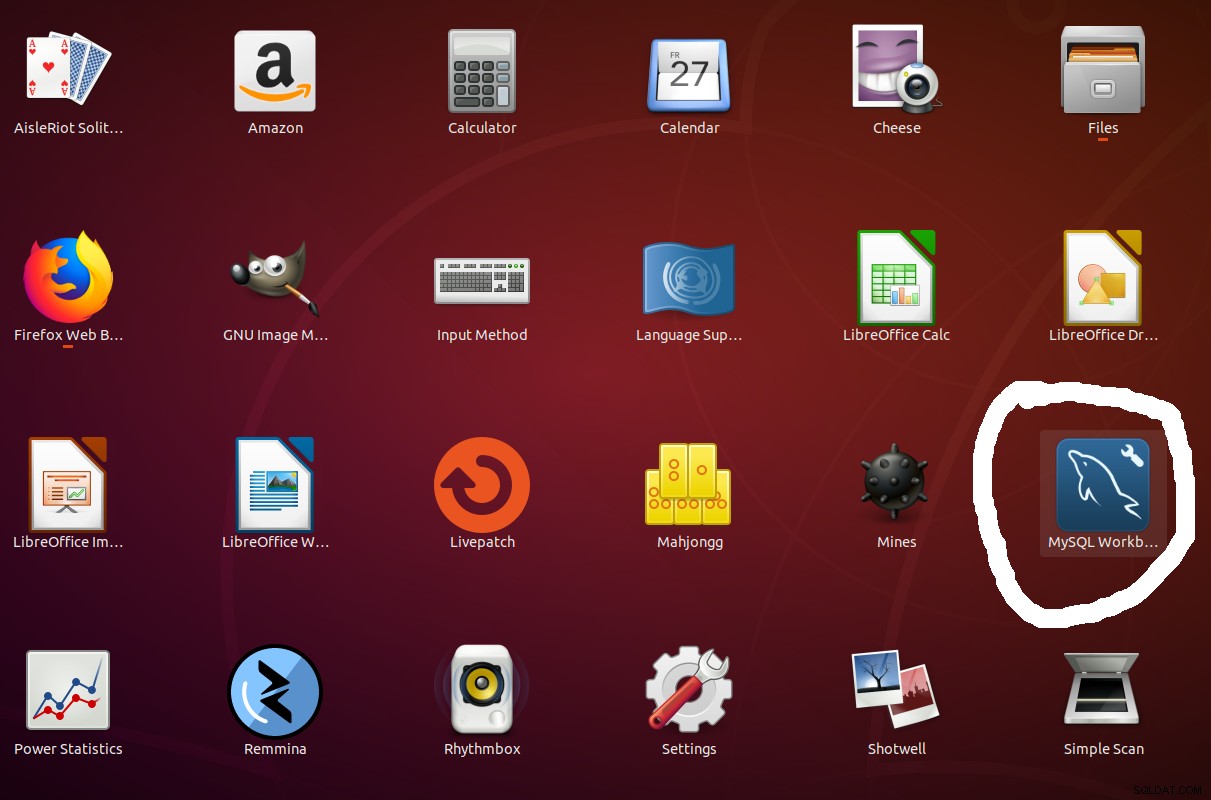
Abb. 1
Es startet die Workbench und zeigt das Standardfenster, wie in Abb. 2 gezeigt.
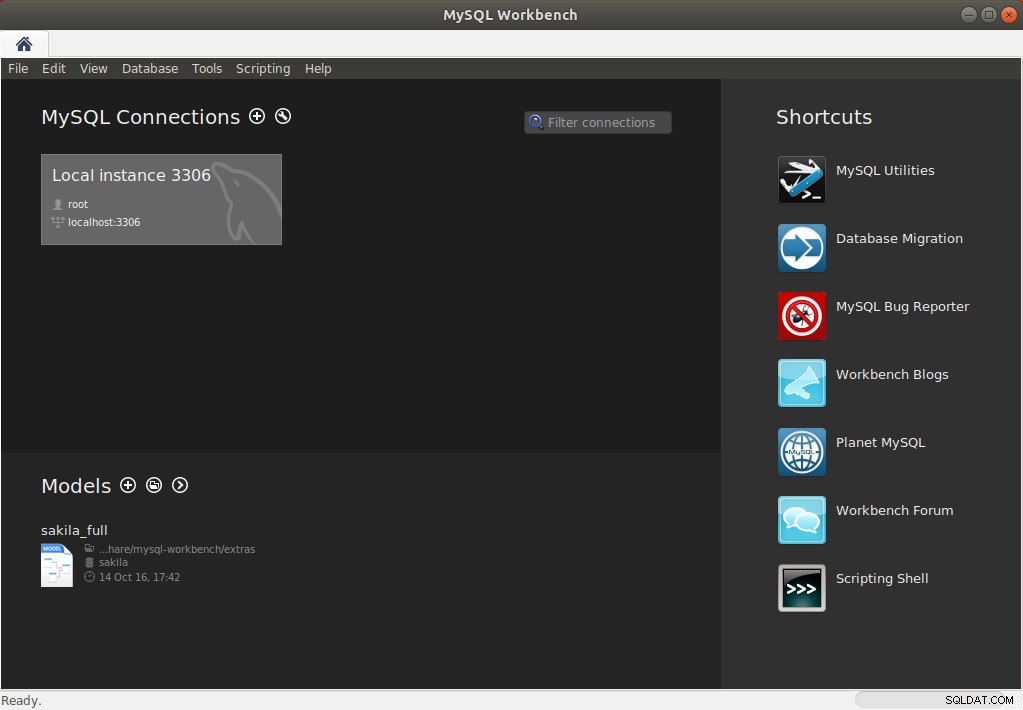
Abb. 2
Es zeigt die verfügbaren MySQL-Server, die auf dem System installiert sind. Falls Sie den MySQL-Server noch nicht installiert haben, können Sie diesem Tutorial folgen – How To Install MySQL 8 on Ubuntu.
Wir können die Workbench auch von der Konsole aus mit dem unten genannten Befehl starten.
# Launch Workbench
mysql-workbench
Schritt 4 – Server konfigurieren
Klicken Sie auf die Karte mit dem Titel Lokale Instanz 3306 . Es zeigt die Serverdetails und die Schaltfläche zum Verbinden von MySQL Workbench mit dem installierten MySQL- oder MariaDB-Server, wie in Abb. 3 gezeigt.
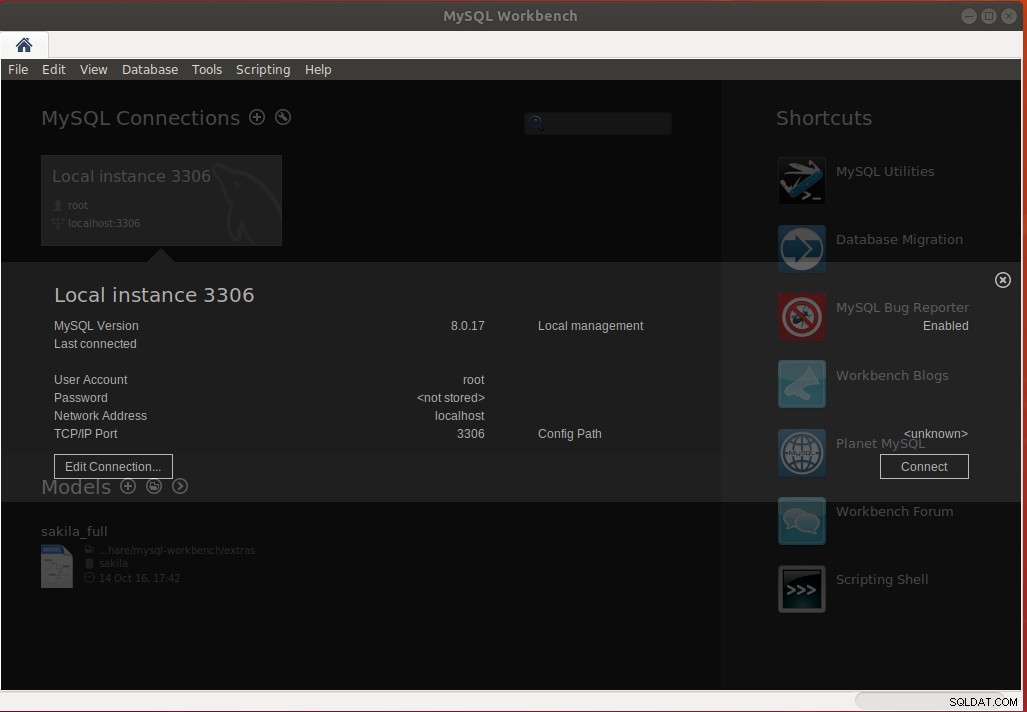
Abb. 3
Klicken Sie nun auf den Verbinden-Button . Möglicherweise wird ein Verbindungsfehler angezeigt und es ist erforderlich, das MySQL-Root-Konto für die Verwendung des nativen Passwort-Plug-ins zu konfigurieren, wie in - How To Install MySQL 8 on Ubuntu.
erwähnt
Es wird zur Eingabe des Passworts aufgefordert, wie in Abb. 4 gezeigt.
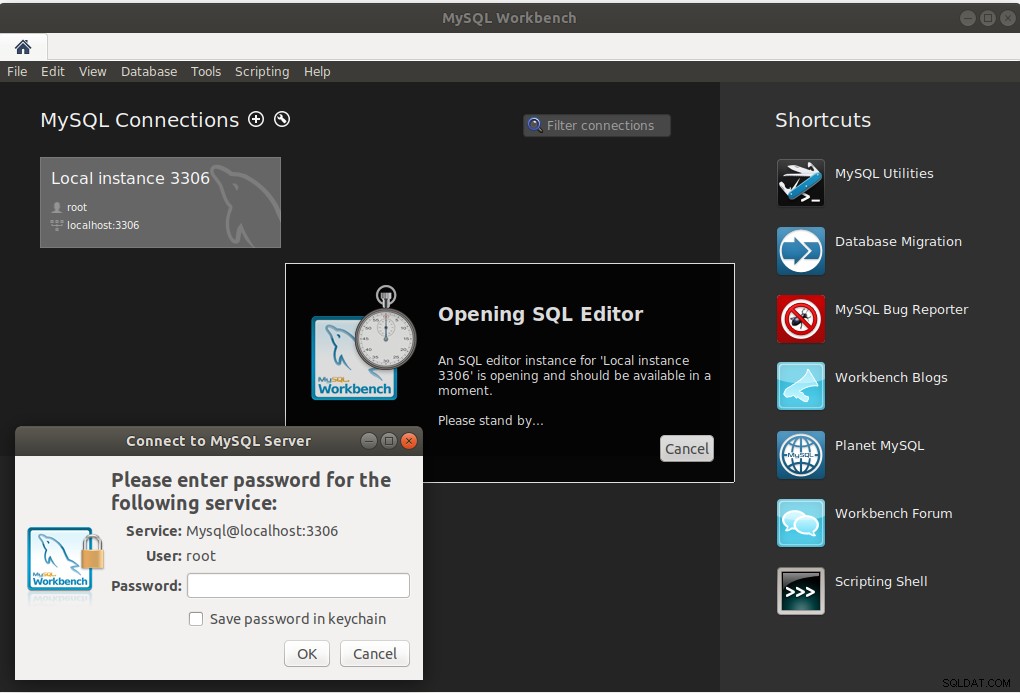
Abb. 4
Geben Sie das Passwort ein und klicken Sie auf die OK
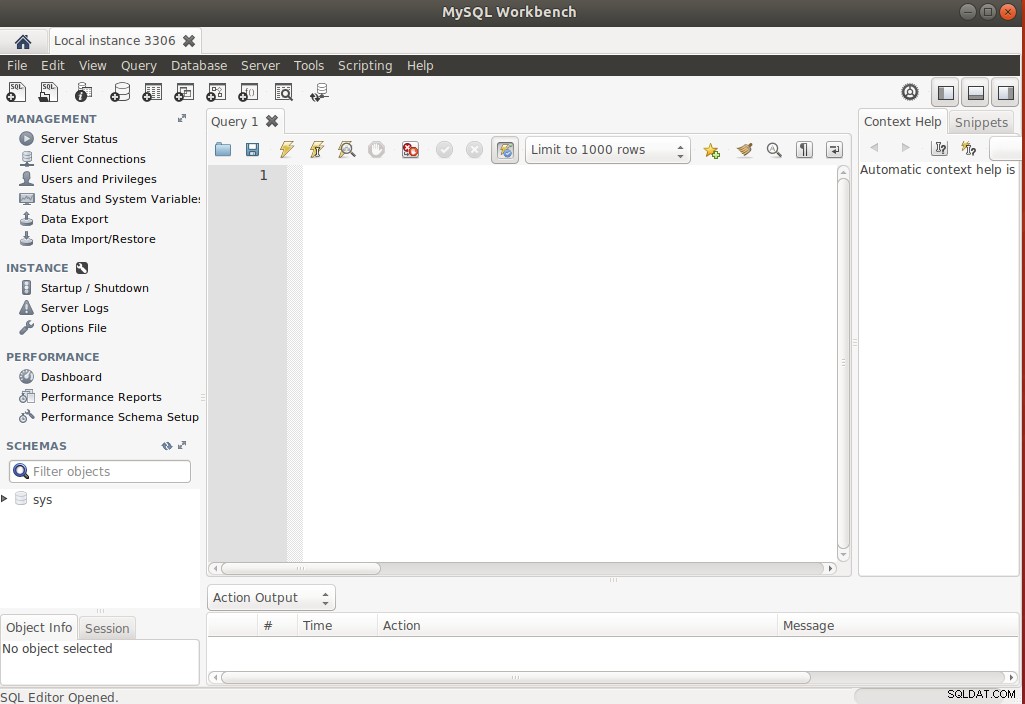
Abb. 5
So können wir MySQL Workbench auf Ubuntu 18.04 LTS installieren.